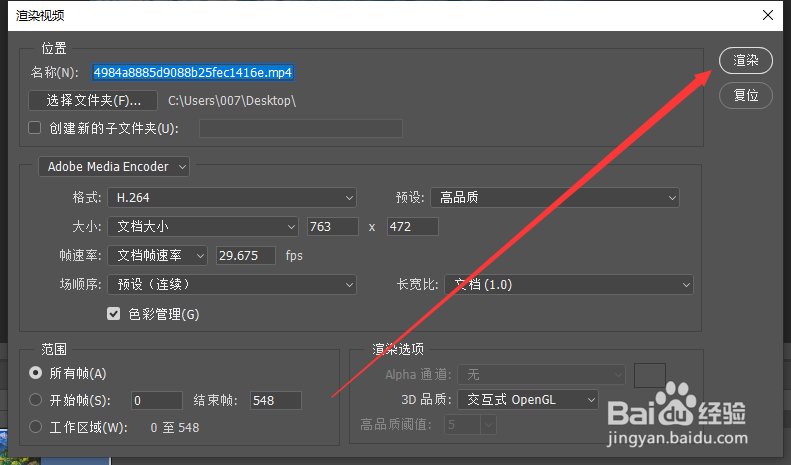在PS中如何将视频导出
1、如图,在PS的视频编辑其中,找到右侧设置选项栏
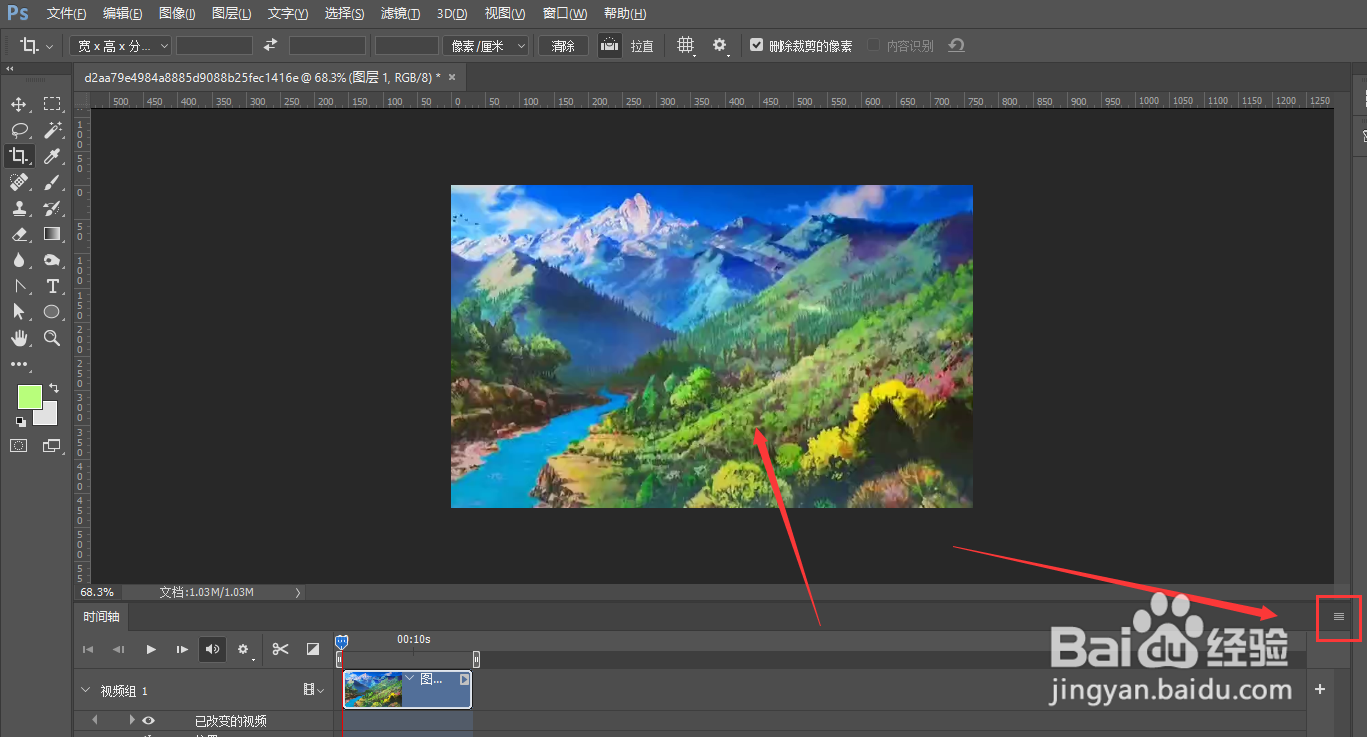
2、选择其中的渲染视频选项
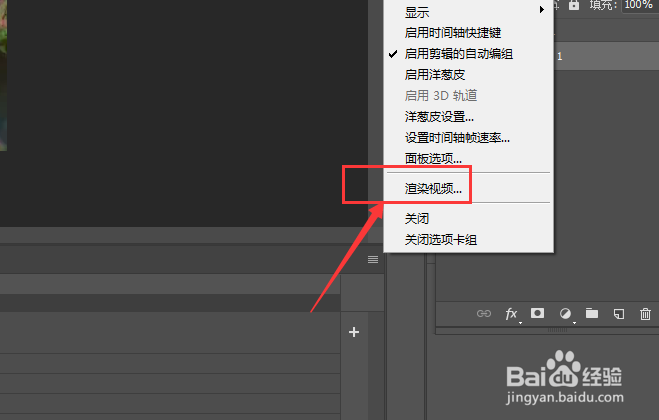
3、进入到渲染设置中后,顶部名称栏更改保存文件的名称,下方位置栏更改保存位置
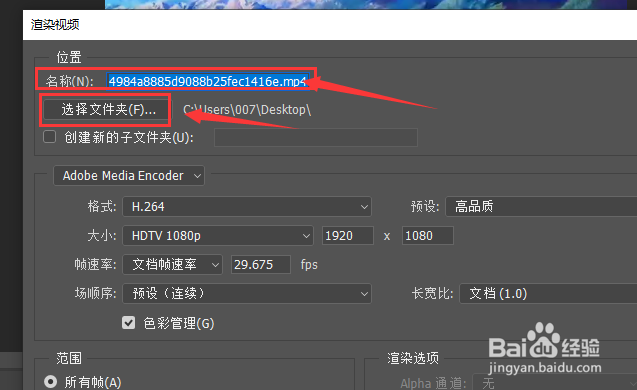
4、在格式栏中默认h.264即可,然后右侧预设导出栏中,选择导出视频的质量
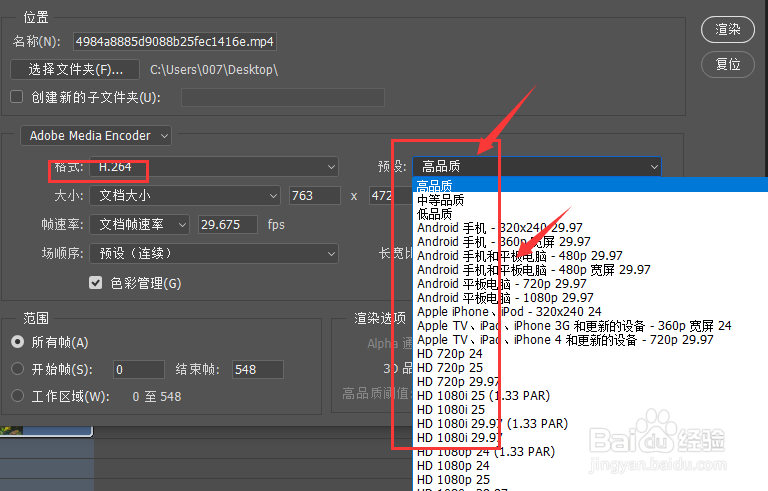
5、下方帧速率更改为需要的大小,如果未有要求选择呢默认的29.7即可
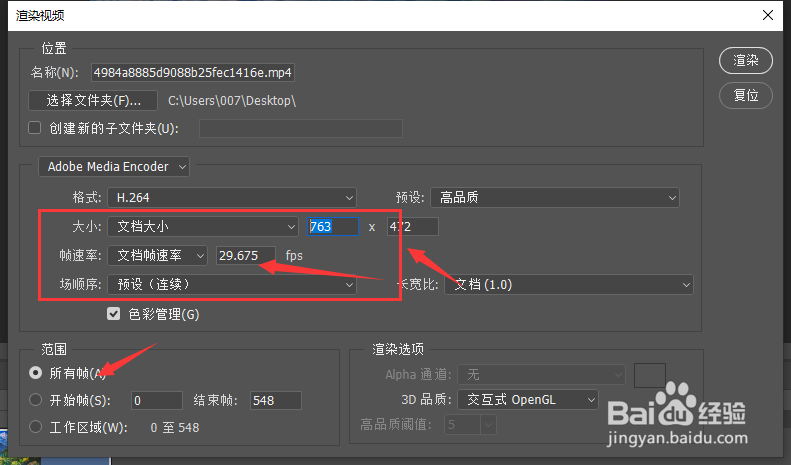
6、最后在范围栏中选择导出全部帧,点击右侧的渲染视频将其导出
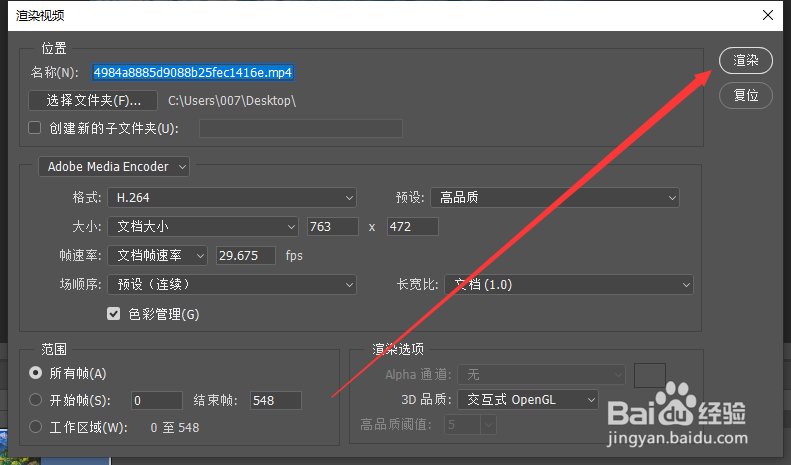
1、如图,在PS的视频编辑其中,找到右侧设置选项栏
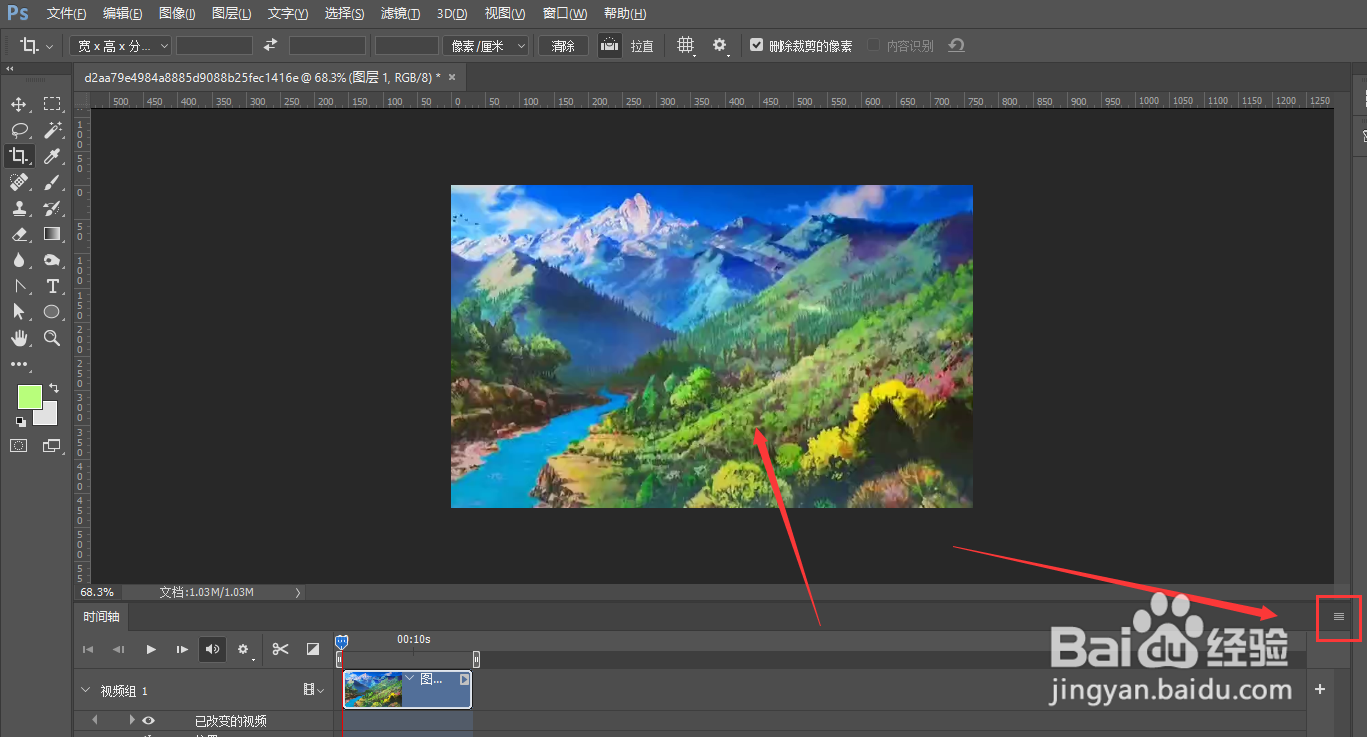
2、选择其中的渲染视频选项
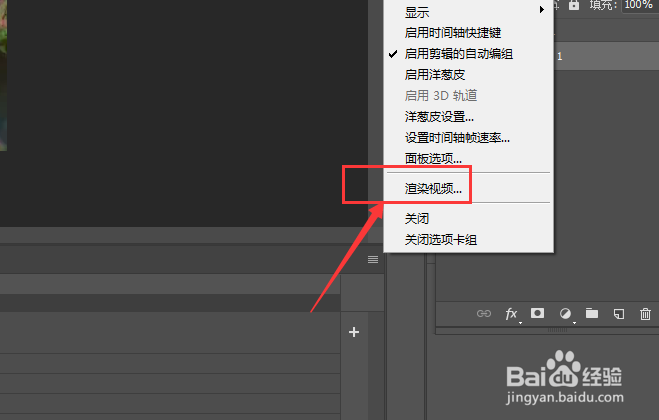
3、进入到渲染设置中后,顶部名称栏更改保存文件的名称,下方位置栏更改保存位置
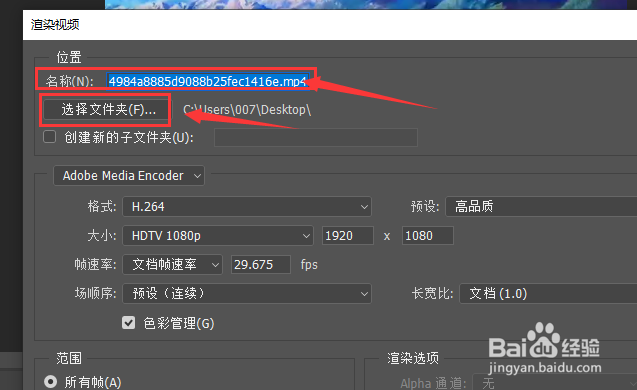
4、在格式栏中默认h.264即可,然后右侧预设导出栏中,选择导出视频的质量
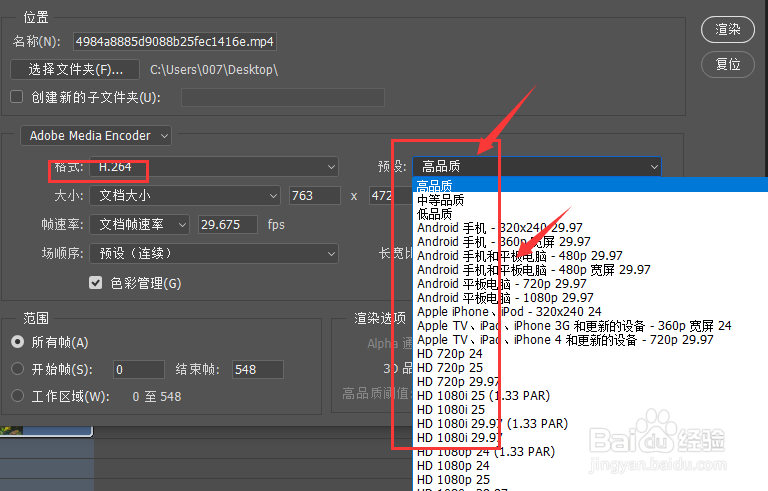
5、下方帧速率更改为需要的大小,如果未有要求选择呢默认的29.7即可
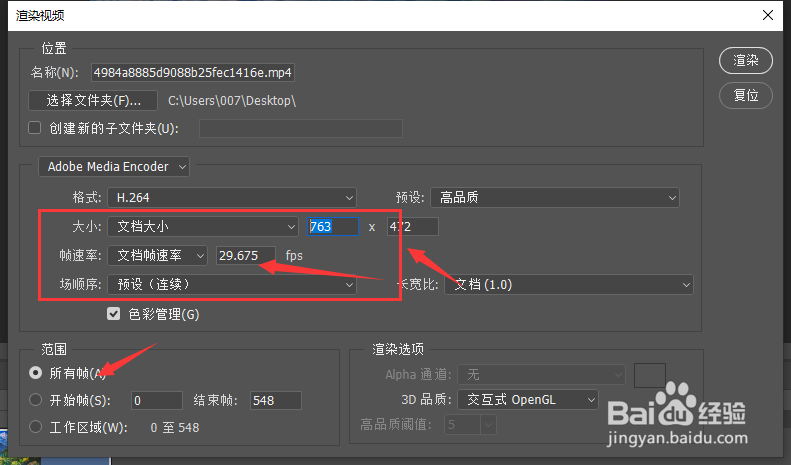
6、最后在范围栏中选择导出全部帧,点击右侧的渲染视频将其导出